Mentre ci sono molti strumenti basati sull'interfaccia utente in Linux che puoi usare per vedere una rappresentazione grafica del carico del sistema, il numero di strumenti da riga di comando che fanno lo stesso lavoro è piuttosto inferiore. Una di queste utilità è tload , di cui parleremo in questo tutorial.
Ma prima di farlo, vale la pena ricordare che tutti gli esempi in questo articolo sono stati testati su una macchina Ubuntu 18.04 LTS.
Comando Linux tload
Il comando tload in Linux fornisce una rappresentazione grafica del carico medio del sistema. Di seguito è riportata la sua sintassi:
tload [options] [tty]
Ed ecco come lo spiega la pagina man dello strumento:
tload prints a graph of the current system load average to the specified tty (or the tty of
the tload process if none is specified).
Di seguito sono riportati alcuni esempi in stile domande e risposte che dovrebbero darti un'idea migliore di come funziona il comando tload.
Q1. Come usare tload?
L'utilizzo di base è piuttosto semplice:basta eseguire 'tload' senza qualsiasi opzione. Il grafico prodotto in output richiederà probabilmente del tempo per essere costruito, ma dopo qualche tempo vedrai qualcosa del genere:
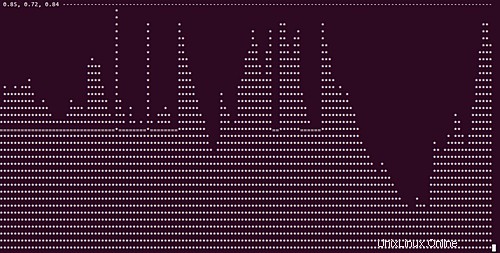
Il grafico, come puoi vedere, è composto da simboli come *, =e -. Sebbene la pagina man dello strumento non dica nulla su questi simboli, ci sono alcune utili spiegazioni al riguardo su un thread di serverfault.
It's just the graphical (weird) representation of the last minute load average of the system over
the time.
The "*"s are just the representation of the level of load average. Understand it as a clasical
"area graph". The "-" sings just define the unities of load, and the "=" substitute the "-" when
the bar passes the line that marks the unit of the graph.
Q2. tload fornisce qualche opzione di ridimensionamento?
Sì, lo fa. L'opzione è -s. Ecco come lo spiega la pagina man dello strumento:
The scale option allows a vertical scale to be specified for the display (in characters
between graph ticks); thus, a smaller value represents a larger scale, and vice versa.
Ad esempio:
tload -s 20
T3. Come impostare il ritardo negli aggiornamenti dei grafici?
Quando esegui il comando tload, noterai che il grafico che produce si aggiorna continuamente. Tuttavia, se lo desideri, puoi impostare un ritardo tra gli aggiornamenti del grafico.
Questo può essere fatto usando l'opzione della riga di comando -d. Ad esempio:
tload -d 5
Questo comando garantirà l'aggiornamento del grafico dopo 5 secondi.
Conclusione
D'accordo, questo comando è principalmente per gli amministratori di sistema. Anche il numero di opzioni che offre è limitato. Abbiamo già discusso le principali opzioni offerte da questa utility. Per saperne di più, vai alla pagina man di tload.